Dell Vostro 7590 Service Manual
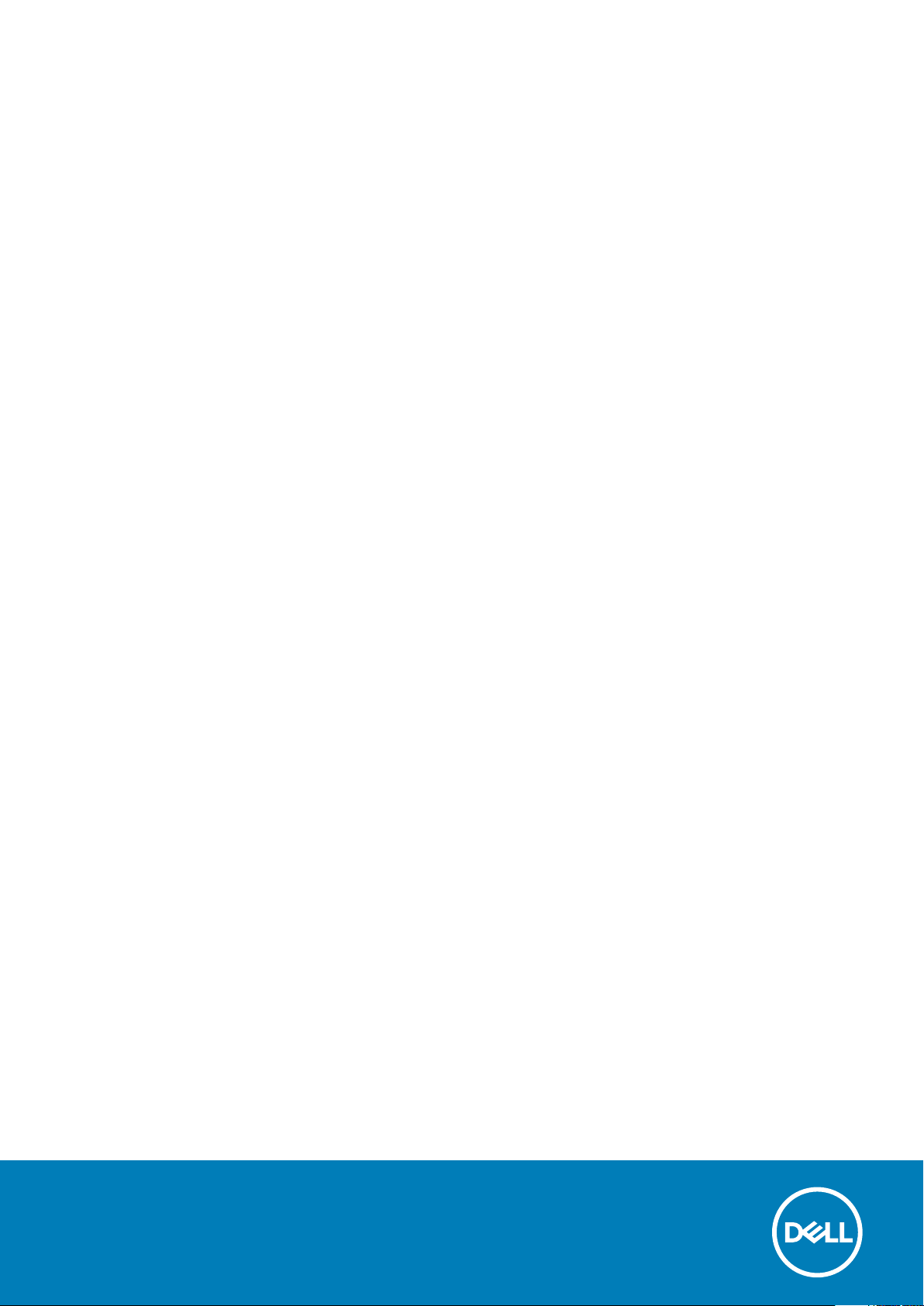
Vostro 7590
Handbuch zu Setup und technischen Daten
Vorschriftenmodell: P83F
Vorschriftentyp: P83F001
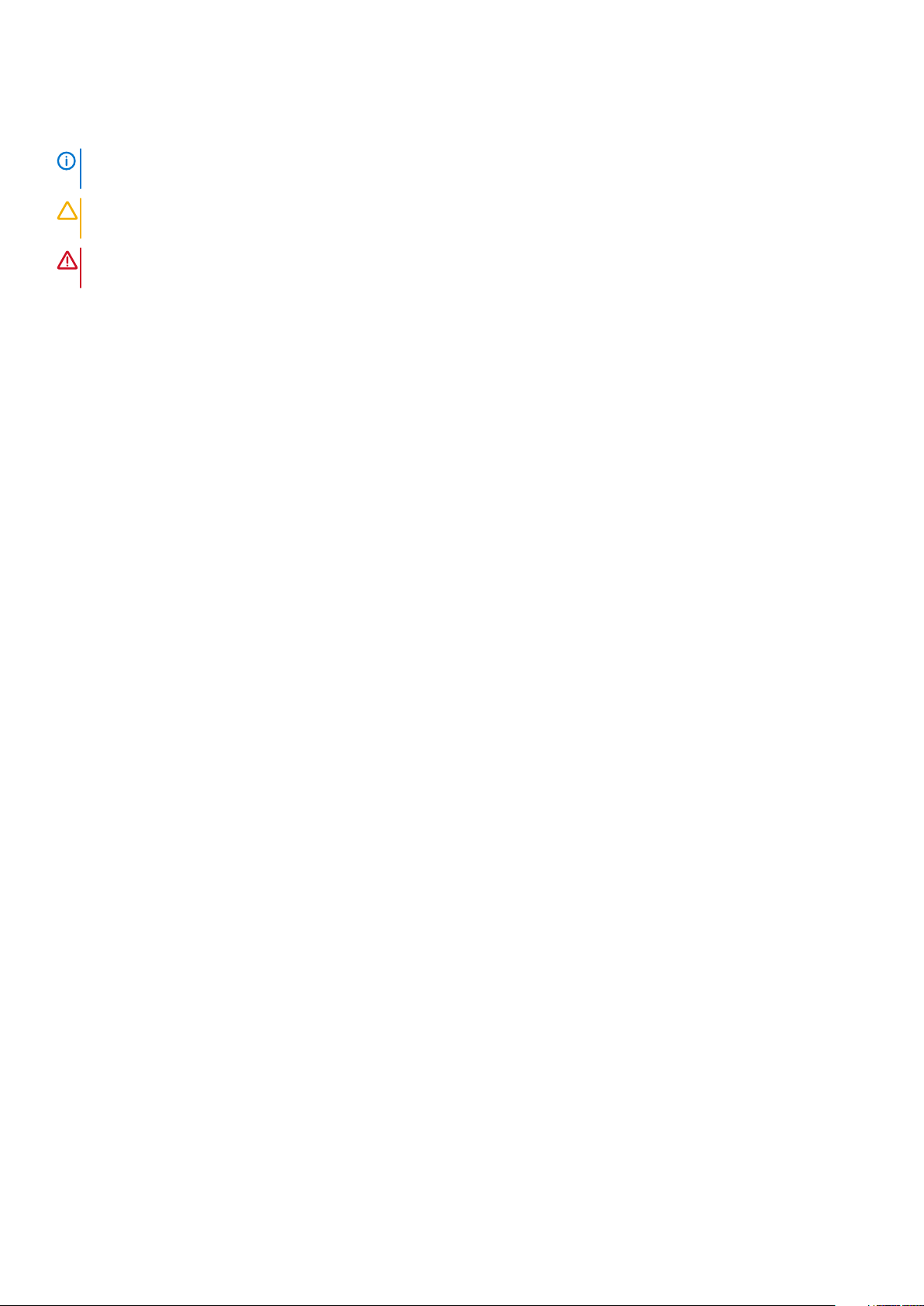
Hinweise, Vorsichtshinweise und Warnungen
ANMERKUNG: Eine ANMERKUNG macht auf wichtige Informationen aufmerksam, mit denen Sie Ihr Produkt besser
einsetzen können.
VORSICHT: Ein VORSICHTSHINWEIS warnt vor möglichen Beschädigungen der Hardware oder vor Datenverlust und
zeigt, wie diese vermieden werden können.
WARNUNG: Mit WARNUNG wird auf eine potenziell gefährliche Situation hingewiesen, die zu Sachschäden,
Verletzungen oder zum Tod führen kann.
© 2018 – 2019 Dell Inc. oder Ihre Tochtergesellschaften. Alle Rechte vorbehalten. Dell, EMC und andere Marken sind Marken von
Dell Inc. oder entsprechenden Tochtergesellschaften. Andere Marken können Marken ihrer jeweiligen Inhaber sein.
2019 - 07
Rev. A01
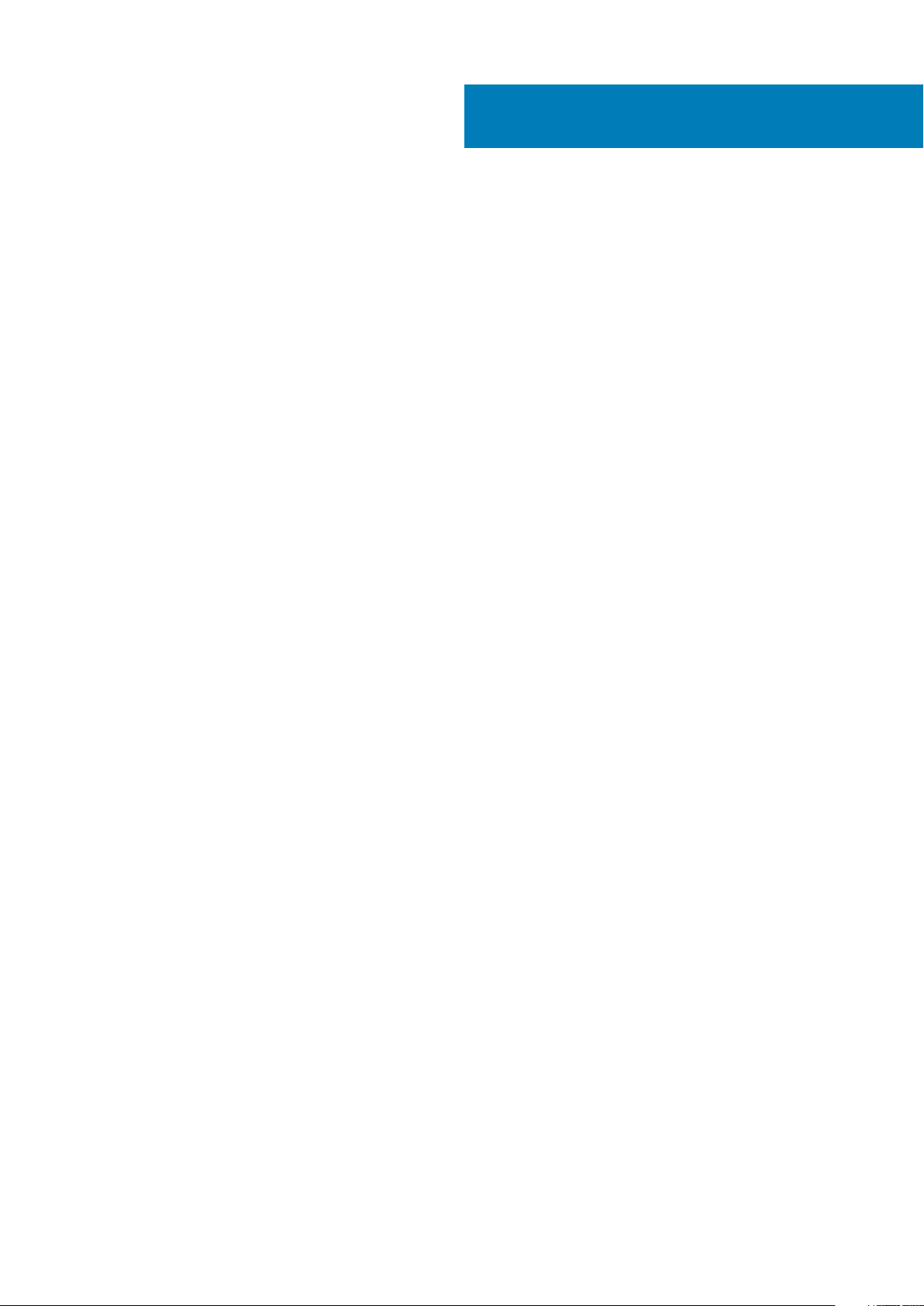
Inhaltsverzeichnis
1 Einrichten des Computers............................................................................................................. 5
2 Gehäuseübersicht........................................................................................................................ 7
Bildschirmansicht................................................................................................................................................................... 7
Linke Seitenansicht................................................................................................................................................................8
Rechte Seitenansicht............................................................................................................................................................ 8
Ansicht der Handballenstütze.............................................................................................................................................. 9
Unterseite..............................................................................................................................................................................10
Tastenkombinationen.......................................................................................................................................................... 10
3 Technische Daten....................................................................................................................... 12
Systeminformationen...........................................................................................................................................................12
Prozessor.............................................................................................................................................................................. 12
Arbeitsspeicher.....................................................................................................................................................................12
Lagerung................................................................................................................................................................................13
Systemplatinenanschlüsse.................................................................................................................................................. 13
Medienkartenleser................................................................................................................................................................13
Audio...................................................................................................................................................................................... 14
Videokarte............................................................................................................................................................................. 14
Kamera...................................................................................................................................................................................14
Anschlüsse und Stecker...................................................................................................................................................... 15
Wireless................................................................................................................................................................................. 15
Anzeige..................................................................................................................................................................................15
Tastatur................................................................................................................................................................................. 16
Touchpad.............................................................................................................................................................................. 16
Betriebssystem.....................................................................................................................................................................16
Akku........................................................................................................................................................................................17
Netzadapter.......................................................................................................................................................................... 17
Abmessungen und Gewicht................................................................................................................................................18
Computerumgebung............................................................................................................................................................18
Security (Sicherheit)............................................................................................................................................................18
Sicherheitssoftware.............................................................................................................................................................19
4 Software................................................................................................................................... 20
Herunterladen von Windows-Treibern............................................................................................................................. 20
5 System-Setup............................................................................................................................ 21
Startmenü............................................................................................................................................................................. 21
Navigationstasten................................................................................................................................................................ 21
Startreihenfolge...................................................................................................................................................................22
Optionen des System-Setup..............................................................................................................................................22
Allgemeine Optionen......................................................................................................................................................22
Systemkonfiguration..................................................................................................................................................... 23
Optionen im Bildschirm „Video“...................................................................................................................................25
Inhaltsverzeichnis 3
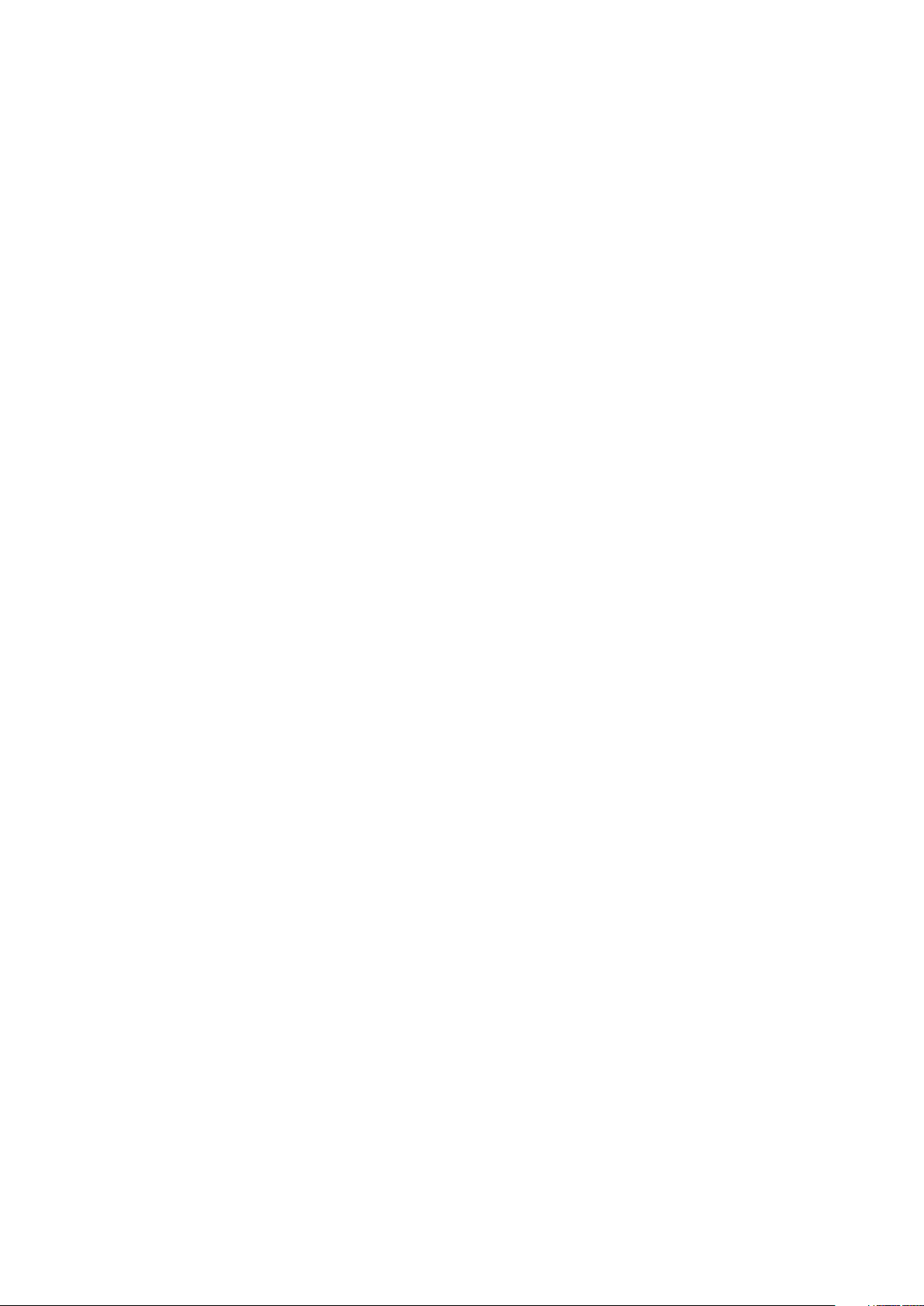
Security (Sicherheit).....................................................................................................................................................25
Sicherer Start................................................................................................................................................................. 27
Intel Software Guard Extensions-Optionen............................................................................................................... 27
Performance (Leistung)............................................................................................................................................... 28
Energiemanagement..................................................................................................................................................... 28
POST-Funktionsweise.................................................................................................................................................. 29
Unterstützung der Virtualisierung............................................................................................................................... 30
Wireless-Optionen..........................................................................................................................................................31
Maintenance (Wartung)................................................................................................................................................31
Systemprotokolle............................................................................................................................................................31
SupportAssist-Systemproblemlösung.........................................................................................................................32
Aktualisieren des BIOS unter Windows.............................................................................................................................32
Aktualisieren des BIOS auf Systemen mit aktiviertem BitLocker............................................................................ 32
Aktualisieren des System-BIOS unter Verwendung eines USB-Flashlaufwerks................................................... 33
Aktualisieren des Dell BIOS in Linux- und Ubuntu-Umgebungen............................................................................ 33
Aktualisieren des BIOS über das einmalige F12-Startmenü......................................................................................33
System- und Setup-Kennwort...........................................................................................................................................36
Zuweisen eines System- oder Setup-Passworts.......................................................................................................37
Löschen oder Ändern eines vorhandenen System- und Setup-Kennworts...........................................................37
6 Wie Sie Hilfe bekommen............................................................................................................. 38
Kontaktaufnahme mit Dell..................................................................................................................................................38
4
Inhaltsverzeichnis
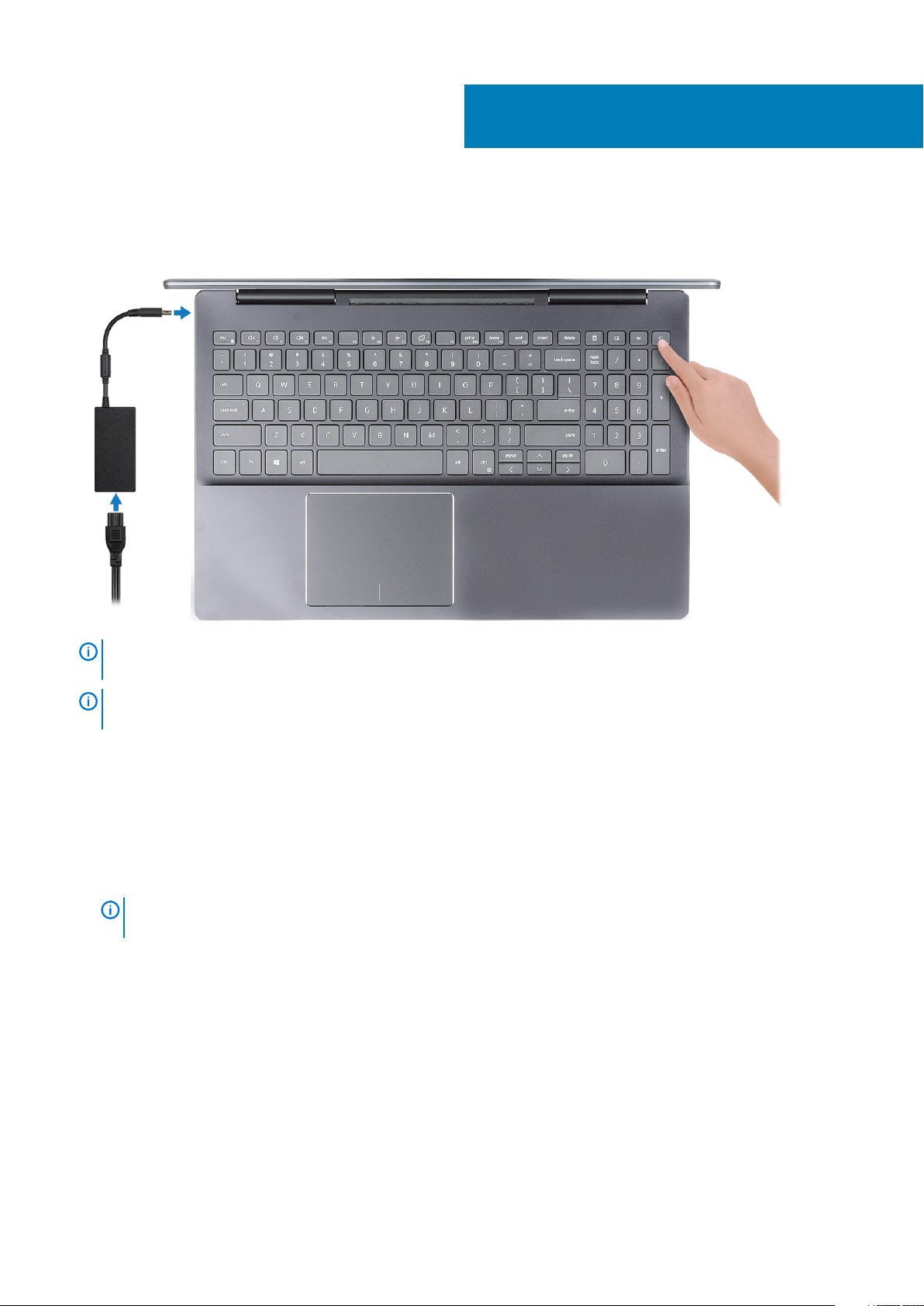
Einrichten des Computers
1. Schließen Sie den Netzadapter an und drücken Sie den Betriebsschalter.
1
ANMERKUNG: Um Energie zu sparen, wechselt der Akku möglicherweise in den Energiesparmodus. Schließen Sie
den Netzadapter an und drücken Sie den Betriebsschalter, um den Computer einzuschalten.
ANMERKUNG: Nach dem erstmaligen Einschalten und der Einrichtung des Computers kann der Computer
nachfolgend durch Öffnen des Displays aus der geschlossenen Position eingeschaltet werden.
2. Betriebssystem-Setup fertigstellen.
Für Ubuntu:
Befolgen Sie die Anweisungen auf dem Bildschirm, um das Setup abzuschließen. Weitere Informationen zur Installation und
Konfiguration von Ubuntu finden Sie in den Artikeln SLN151664 und SLN151748 in der Wissensdatenbank unter www.dell.com/
support.
Für Windows:Befolgen Sie die Anweisungen auf dem Bildschirm, um das Setup abzuschließen. Beim Einrichten wird Folgendes von
Dell empfohlen:
• Stellen Sie eine Verbindung zu einem Netzwerk für Windows-Updates her.
ANMERKUNG:
das Wireless-Netzwerk ein, wenn Sie dazu aufgefordert werden.
• Wenn Sie mit dem Internet verbunden sind, melden Sie sich mit einem Microsoft-Konto an oder erstellen Sie eins. Wenn Sie nicht
mit dem Internet verbunden sind, erstellen Sie ein Konto offline.
• Geben Sie im Bildschirm Support and Protection (Support und Sicherung) Ihre Kontaktdaten ein.
3. Dell Apps im Windows-Startmenü suchen und verwenden – empfohlen
Wenn Sie sich mit einem geschützten Wireless-Netzwerk verbinden, geben Sie das Kennwort für
Einrichten des Computers 5
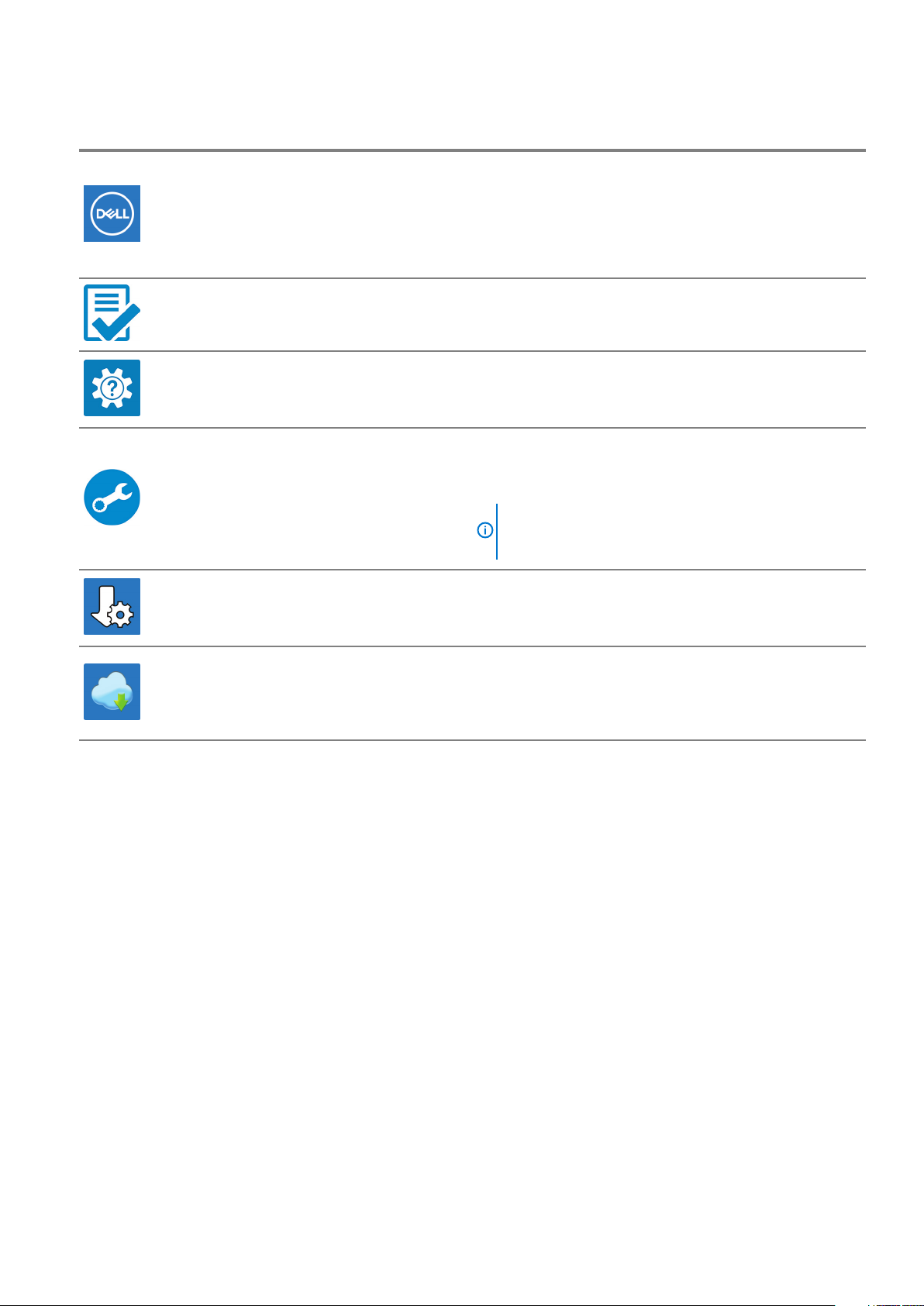
Tabelle 1. Dell Apps ausfindig machen
Dell Apps Details
Mein Dell
Zentraler Ort für wichtige Dell Anwendungen, Hilfeartikel und
andere wichtige Informationen über Ihren Computer. Darüber
hinaus werden Sie hier über den Status des Gewährleistung,
empfohlenes Zubehör und verfügbare Softwareaktualisierungen
informiert.
Dell Produktregistrierung
Registrieren Sie Ihren Computer bei Dell.
Dell Hilfe und Support
Rufen Sie die Hilfe für Ihren Computer auf und erhalten Sie
Support.
SupportAssist
Überprüft proaktiv den Funktionszustand der Hardware und
Software des Computers.
ANMERKUNG: Nehmen Sie eine Verlängerung oder ein
Upgrade der Garantie vor, indem Sie auf das
Ablaufdatum in SupportAssist klicken.
Dell Update
Aktualisiert Ihren Computer mit kritischen Fixes und wichtigen
Gerätetreibern, sobald diese verfügbar sind.
Dell Digital Delivery
Ermöglicht das Herunterladen von Softwareanwendungen,
inklusive Software, die Sie erworben haben, die jedoch nicht auf
Ihrem Computer vorinstalliert ist.
6 Einrichten des Computers
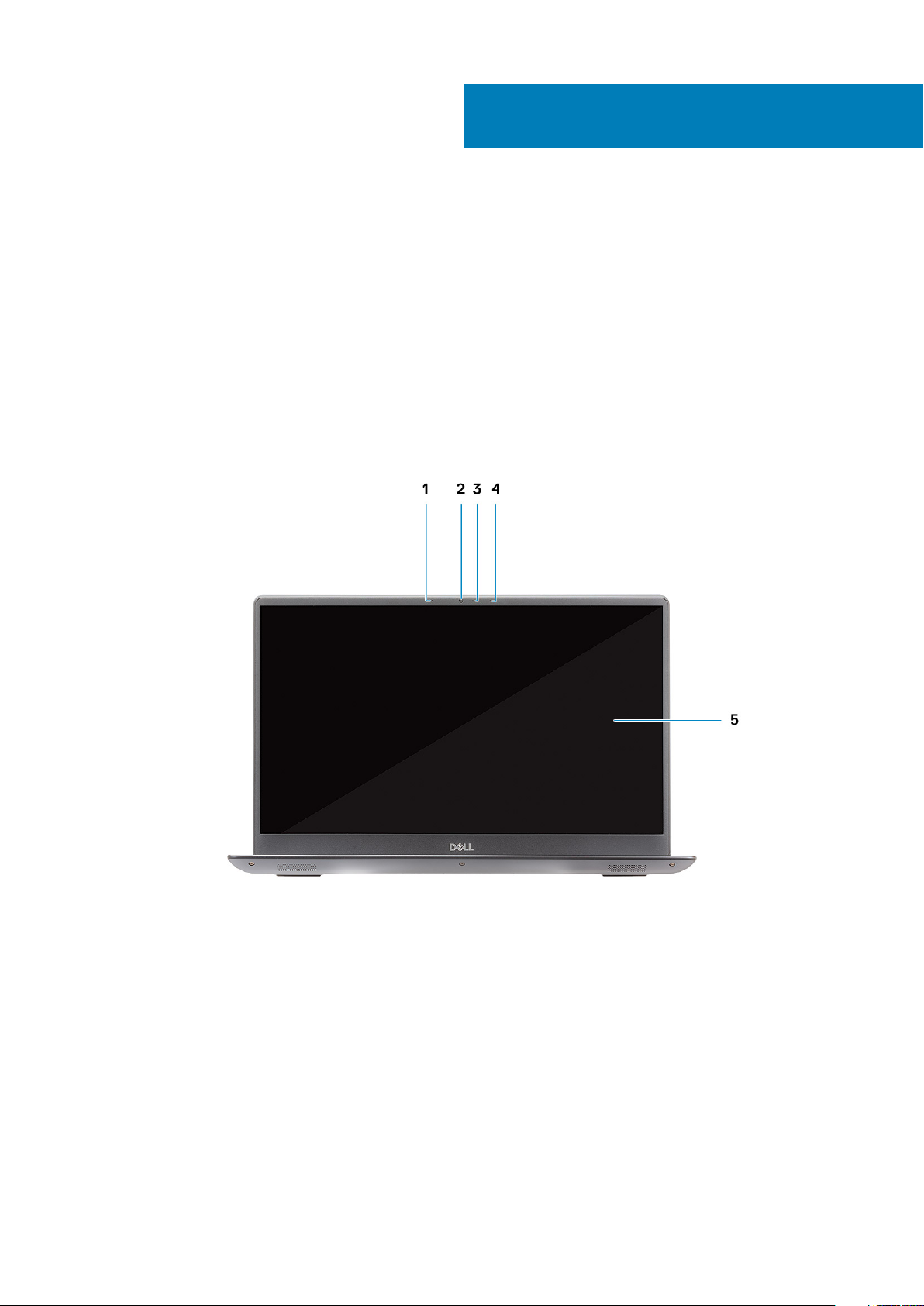
Themen:
• Bildschirmansicht
• Linke Seitenansicht
• Rechte Seitenansicht
• Ansicht der Handballenstütze
• Unterseite
• Tastenkombinationen
Bildschirmansicht
2
Gehäuseübersicht
Abbildung 1. Bildschirmansicht
1. Mikrofon
2. Kamera
3. Kamerastatusanzeige
4. Mikrofon
5. Anzeige
Gehäuseübersicht 7
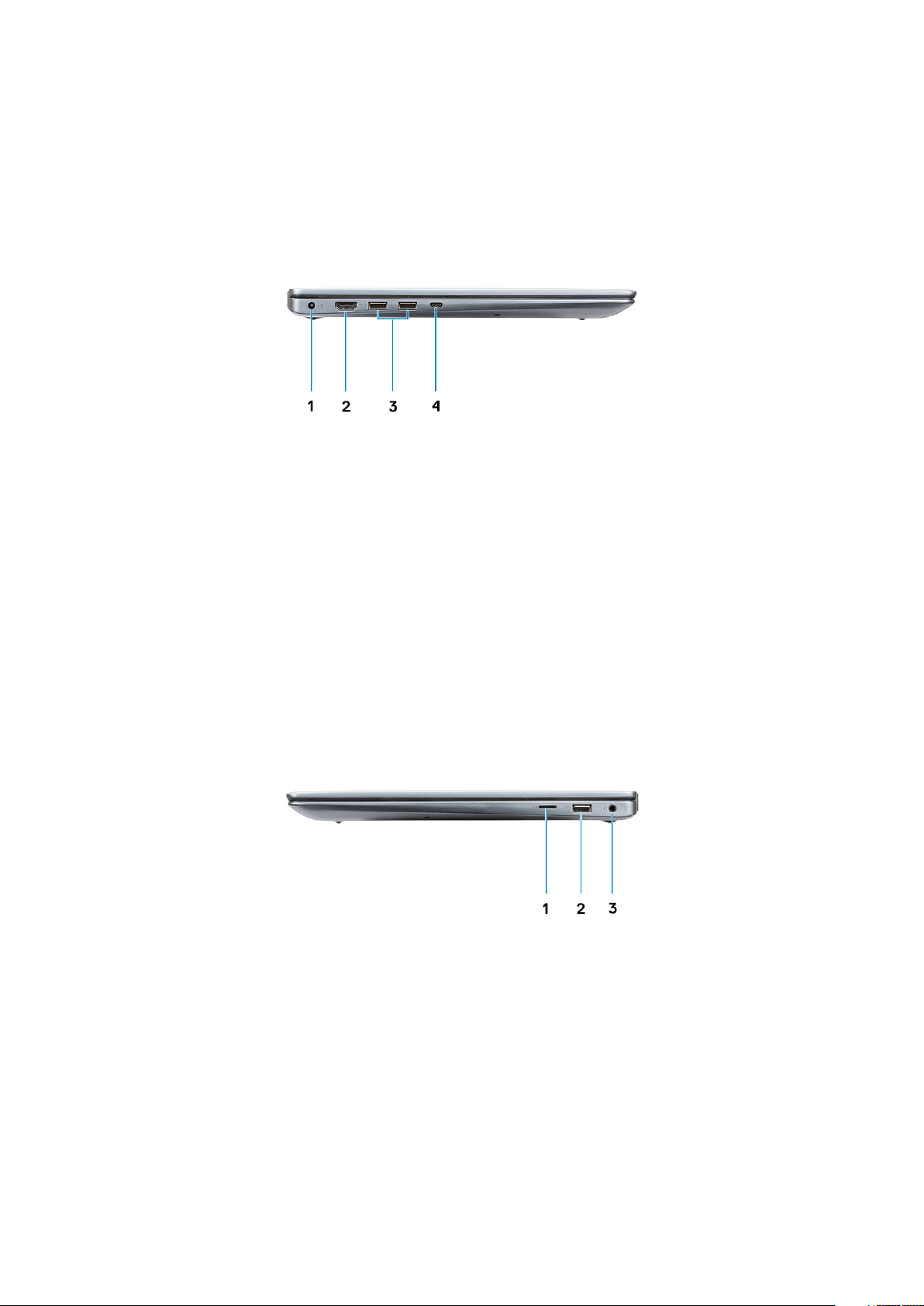
Linke Seitenansicht
Abbildung 2. Linke Seitenansicht
• Netzadapteranschluss
• HDMI 2.0-Anschluss
• USB 3.1 Gen 1-Anschluss
• Thunderbolt 3-Port (USB Typ C)
Rechte Seitenansicht
Abbildung 3. Rechte Seitenansicht
1. MicroSD-Kartenleser
2. USB 3.1 Gen 1
3. Universelle Audio-Buchse
8
Gehäuseübersicht
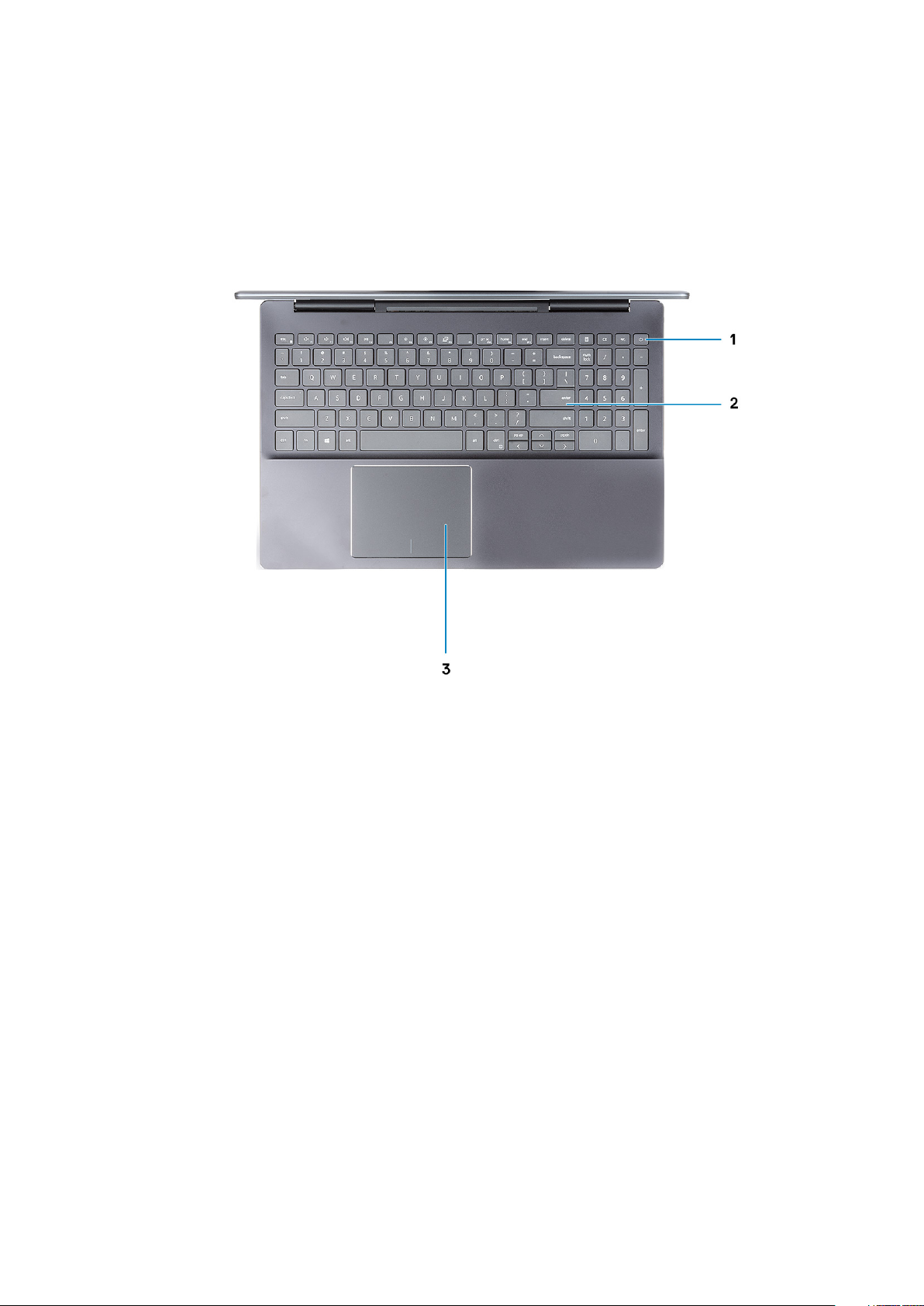
Ansicht der Handballenstütze
Abbildung 4. Sicht auf die Handballenstütze
1. Betriebsschalter mit optionalem Fingerabdruckleser
2. Tastatur
3. Touchpad
Gehäuseübersicht
9
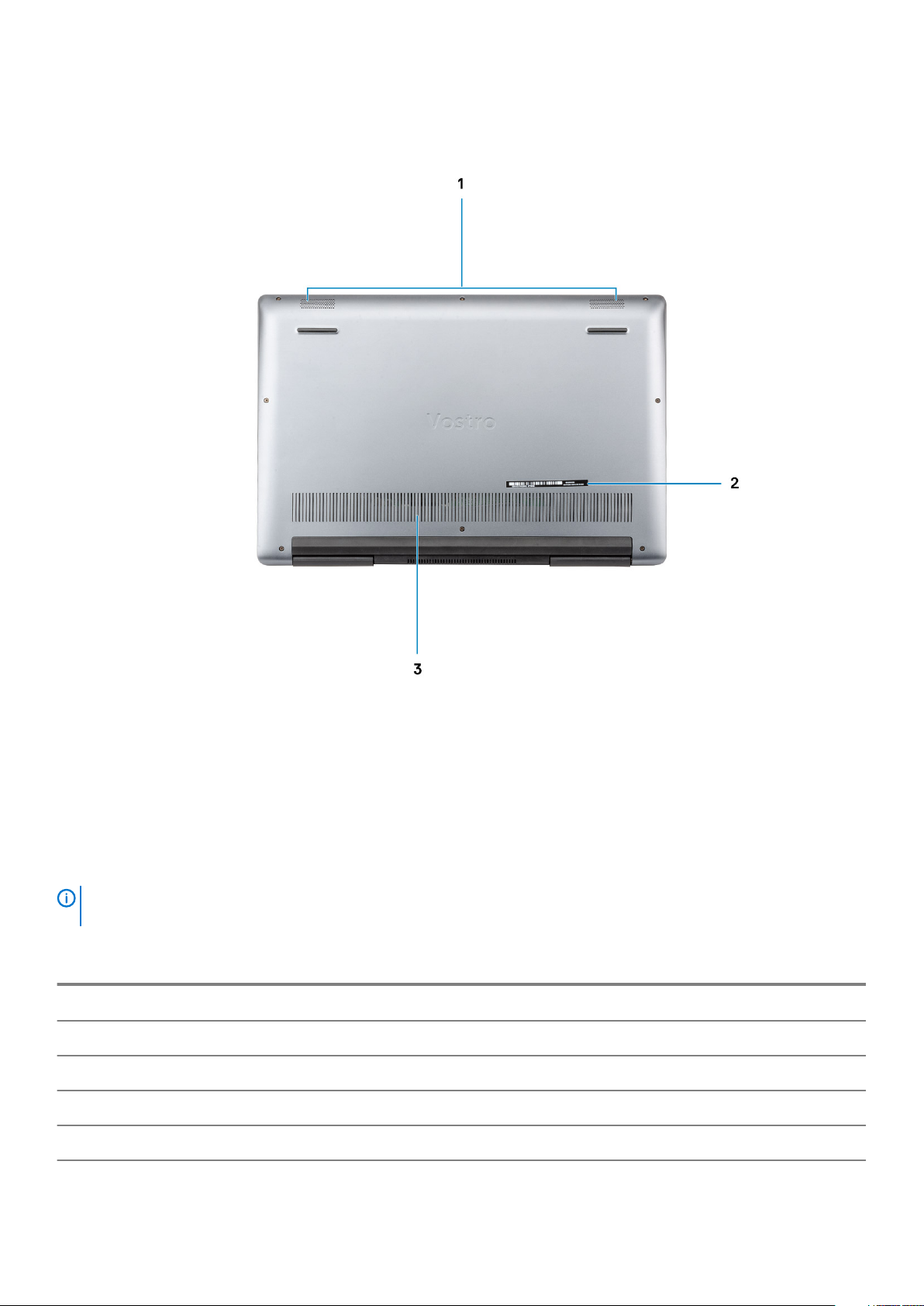
Unterseite
Abbildung 5. Unterseite
1. Lautsprecher
2. Service-Tag-Etikett
3. Lüftungsschlitz
Tastenkombinationen
ANMERKUNG:
verwendeten Tasten bleiben in allen Sprachkonfigurationen gleich.
Tabelle 2. Liste der Tastenkombinationen
Tasten Beschreibung
Fn + Esc
Fn + F1
Fn+F2
Fn+F3
Fn+F4
Die Tastaturzeichen können je nach Tastatursprachkonfiguration variieren. Die in Tastenkombinationen
Fn-Tastensperre umschalten
Audio stumm stellen
Lautstärke reduzieren
Lautstärke erhöhen
Wiedergabe / Pause
10 Gehäuseübersicht
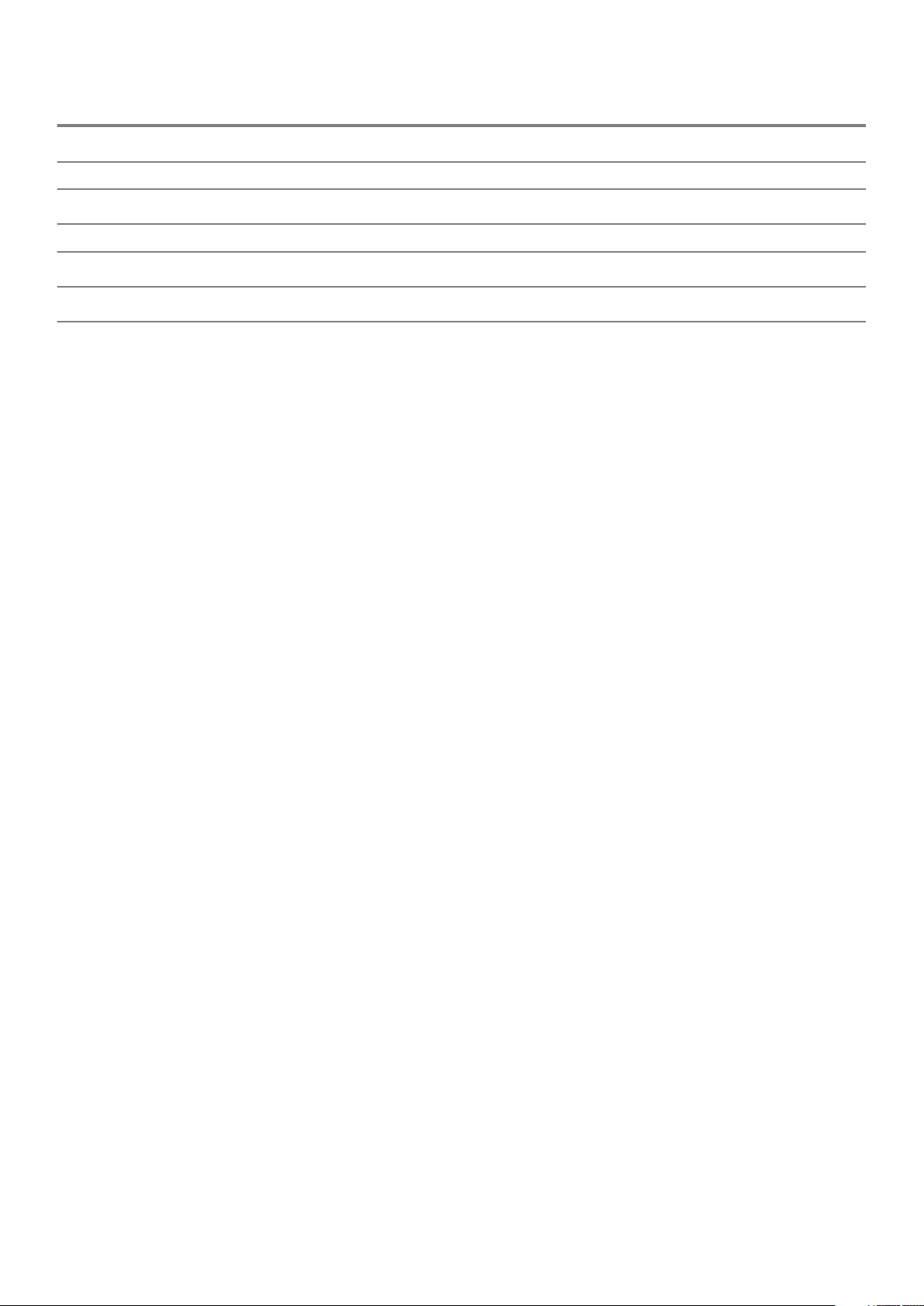
Tasten Beschreibung
Fn+F6
Fn + F7 Helligkeit erhöhen
Fn+F8
Fn+F10 Drucktaste
Fn+F11
Fn+F12
Helligkeit reduzieren
Auf externe Anzeige umschalten
Startseite
Ende
Gehäuseübersicht 11
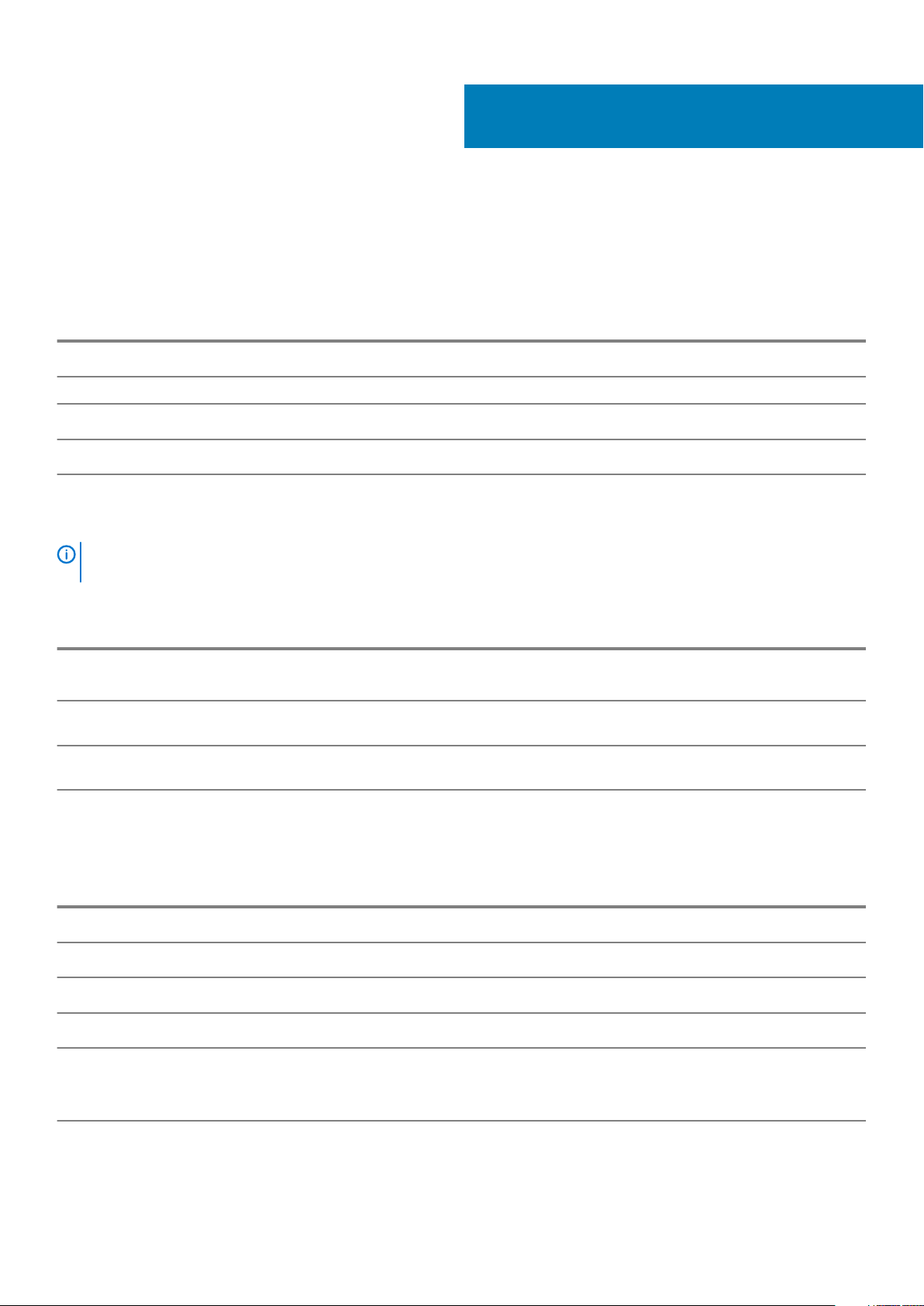
Technische Daten
Systeminformationen
Tabelle 3. Systeminformationen
Komponente/Merkmal Technische Daten
Chipsatz Intel Coffee Lake-H Refresh
DRAM-Bustakt Bis zu DDR4 mit 2.666 MHz
Flash-EPROM SP1-BIOS-ROM
PCIe-Bus PCIe 3.0 x1, 985 MB/s (8 GT/s)
Prozessor
3
ANMERKUNG:
Region bzw. Land variieren und unterliegt Änderungen.
Tabelle 4. Prozessor
Typ UMA-Grafik
Intel Core i5-9300H der 9. Generation (45 W, bis zu 4,1 GHz, 8 MB
Cache, 4 Cores, 8 Threads)
Intel Core i7-9750H der 9. Generation (45 W, bis zu 4,5 GHz, 12 MB
Cache, 6 Cores, 12 Threads)
Intel Core i9-9880H der 9. Generation (45 W, bis zu 4,8 GHz, 16 MB
Cache, 8 Cores, 16 Threads)
Die Prozessoranzahl stellt kein Maß für Leistung dar. Die Verfügbarkeit von Prozessoren kann je nach
Intel UHD-Grafikkarte 630
Intel UHD-Grafikkarte 630
Intel UHD-Grafikkarte 630
Arbeitsspeicher
Tabelle 5. Arbeitsspeicher
Komponente/Merkmal Technische Daten
Minimale Speicherkonfiguration 8 GB
Maximale Speicherkonfiguration 32 GB
Anzahl der Steckplätze Zwei SODIMM-Steckplätze
Maximal unterstützte Speicherkapazität pro Steckplatz 16 GB
Arbeitsspeicheroptionen • 8 GB
• 16 GB
• 32 GB
12 Technische Daten
